Try JusPrin, the first GenAI 3D printing tool built on OrcaSlicer.
Jeśli interesuje Cię druk 3D, musiałeś używać Cura lub PrusaSlicer do cięcia modeli. Te narzędzia są niezbędne do konwersji dowolnego modelu 3D na kod G, który zawiera instrukcje, które Twoja maszyna może wykonać, aby faktycznie wydrukować model. Zawsze jest jednak miejsce na nowe oprogramowanie, które oferuje różne funkcje i opcje.
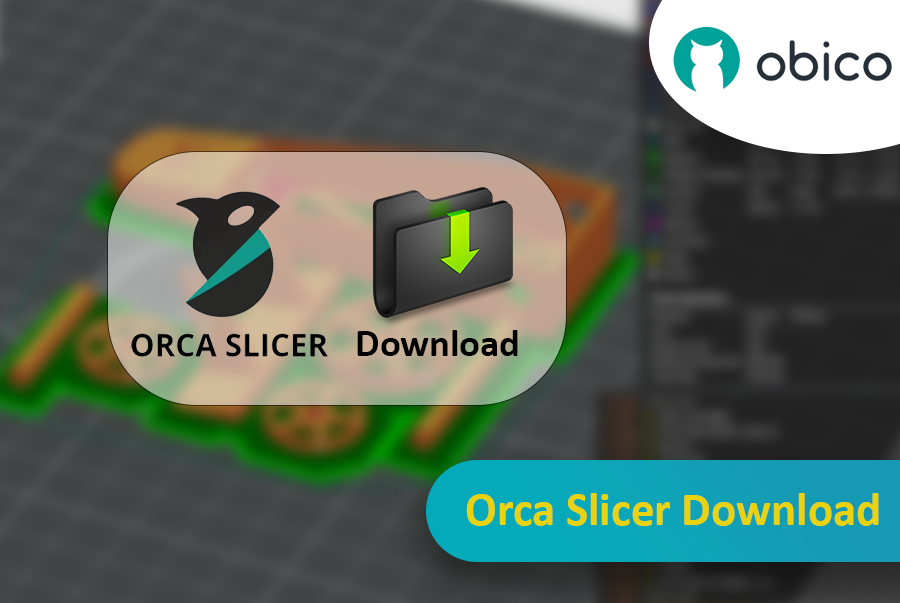
Orca Slicer to to, czego potrzebujesz. Jest darmowy i zbudowany na Studio Bambu. Daje Ci więcej sposobów na dostosowywanie, kontrolowanie i uzyskiwanie precyzyjnych wyników dla Twoich wydruków. Jeśli jesteś początkującym szukającym gotowych profili lub doświadczonym użytkownikiem szukającym zaawansowanych ustawień, Orca Slicer ma dla Ciebie rozwiązanie.
Orca Slicer powstał jako fork Studio Bambu, który z kolei opiera się na PrusaSlicer, jednym z najpopularniejszych programów do krojenia z otwartym kodem źródłowym. Został opracowany przez Miękka gorączka. Szybko zyskał popularność dzięki zwiększonej liczbie profili drukarek i bardziej zaawansowanym opcjom kalibracji wydruku. Jest szczególnie przydatny, jeśli chcesz mieć większą kontrolę i szczegółowość nad tym, jak wychodzą Twoje modele 3D.
Dlaczego warto rozważyć używanie Orca Slicer i jak zacząć z nim korzystać? Ten przewodnik przeprowadzi Cię przez proces pobierania i instalowania Orca Slicer, ujawni niektóre z najfajniejszych funkcji, jakie oferuje, i pokaże Ci, jak maksymalnie wykorzystać to potężne narzędzie.
W tym prostym przewodniku skupiono się głównie na tym, jak pobrać i zainstalować program Orca Slicer. Znajdują się w nim również przydatne odnośniki do innych poradników dotyczących programu Orca Slicer, które pomogą Ci poszerzyć wiedzę i udoskonalić umiejętności.
Zaczynajmy!
Czym jest Orca Slicer i co go wyróżnia?
Jak wspomnieliśmy we wstępie, Orca Slicer to open-source'owy slicer do drukarek 3D opracowany przez Miękka gorączka. Opiera się na Studio Bambu, który jest forkiem PrusaSlicer, który z kolei jest forkiem Slic3r.
Orca Slicer ma więcej funkcji i obsługuje więcej drukarek, więc jest to program, którego należy używać, jeśli potrzebujesz trochę większej kontroli nad wydrukami. Ma więcej narzędzia kalibracyjne, dodatkowe profile drukarek i bardziej dostrojoną kontrolę parametrów cięcia niż większość innych programów do cięcia. Jest to najpopularniejszy program do cięcia wśród drukarek open-source, ponieważ jest tak elastyczny i tak dobrze wspierany przez społeczność.
Bambu Studio zostało zaprojektowane do współpracy z drukarkami 3D firmy Bambu Lab, ale Orca Slicer obsługuje większą liczbę drukarek i filamentów.
Aby porównać Orca Slicer z innymi slicerami, przeczytaj nasz artykuł: Orca Slicer kontra PrusaSlicer kontra Cura.
Czym wyróżnia się Orca Slicer?
Orca Slicer jest zbudowany na fundamencie Bambu Studio, ale oferuje wiele przydatnych ulepszeń, zwłaszcza jeśli chcesz mieć większą kontrolę nad swoimi wydrukami. Pierwszą rzeczą, którą zauważysz, jest zakres dodatkowych profili drukarek. Orca Slicer obsługuje ogromną liczbę drukarek od razu po wyjęciu z pudełka, od serii Ender 3 po bardziej wyspecjalizowane maszyny. Jeśli Twojej drukarki nie ma na liście, możesz łatwo utworzyć własny profil dla swojej maszyny. Jest to idealne rozwiązanie, jeśli chcesz mieć kontrolę i dostosowywać wszystko.
Orca Slicer ma również narzędzia kalibracyjne, który pomoże Ci dostroić wydruki. Na przykład Test wieży temperaturowej (aby znaleźć najlepszą temperaturę wydruku dla Twojego filamentu) i Kalibracja natężenia przepływu (aby znaleźć najlepszą prędkość, której możesz użyć w swoich wydrukach) i Kalibracja wyprzedzenia ciśnienia (aby zmniejszyć defekty, gdy drukarka zmienia prędkość, aby uzyskać ostre narożniki).
Więcej informacji o funkcjach kalibracji znajdziesz tutaj.
Orca Slicer rozwiązuje również problem widocznych szwów Z (linii, które pojawiają się, gdy drukarka przechodzi z jednej warstwy do następnej). Dzięki funkcjom Seam Gap i Wipe on Loops program Orca Slicer pomaga zmniejszyć lub wyeliminować te niechciane ślady i uzyskać gładsze wydruki. Masz kontrolę nad tym, gdzie szew pojawia się na modelu i ile materiału jest cofane na końcu każdej warstwy, dzięki czemu zmniejszasz ryzyko powstawania plam lub artefaktów.
Dowiedz się więcej o ustawieniach szwów.
Pobieranie programu Orca Slicer: Jak zainstalować
Pobieranie Orca Slicer jest łatwe i szybkie. Obsługuje systemy Windows, macOS i Linux.
Krok 1: Pobierz Orca Slicer
Przejdź do Strona wydań Orca Slicer GitHub. Tutaj znajdziesz najnowsze wersje Orca Slicer i kompilacje nocne, jeśli chcesz wypróbować najnowsze funkcje.
W najnowszej wersji przejdź do sekcji Zasoby i pobierz wersję przeznaczoną dla swojego systemu operacyjnego:
- W przypadku systemu Windows pobierz plik
.exe. - W przypadku systemu macOS pobierz plik
.dmg. - W przypadku systemu Linux pobierz plik
.AppImage.
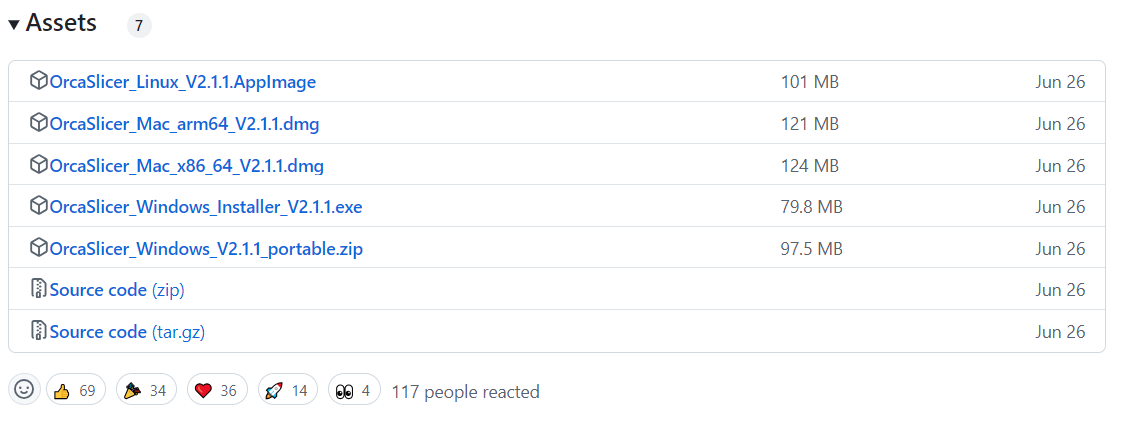
Krok 2: Zainstaluj Orca Slicer
Po pobraniu wykonaj następujące kroki:
- W systemie Windows uruchom plik
.exei postępuj zgodnie z instrukcjami instalacji. - W systemie macOS otwórz plik
.dmgi przeciągnij Orca Slicer do folderu Aplikacje. - W systemie Linux uruchom plik
.AppImagebezpośrednio lub ustaw go jako wykonywalny za pomocą terminala.
Krok 3: Uruchom Orca Slicer
Po instalacji uruchom Orca Slicer. Przy pierwszym uruchomieniu oprogramowania zostaniesz poproszony o skonfigurowanie go dla swojej drukarki 3D i regionu logowania. Kreator konfiguracji Orca Slicer poprowadzi Cię przez proces krok po kroku, wybierając i konfigurując drukarkę.
Konfigurowanie drukarki w programie Orca Slicer
Siła Orca Slicer leży w obsłudze wielu drukarek i dużej bibliotece wstępnie skonfigurowanych profili. Jeśli używasz Creality Ender 3, serii Elegoo Neptune lub niestandardowej maszyny, Orca Slicer prawdopodobnie ma profil dla Ciebie.
Krok 1: Wybierz drukarkę
Gdy po raz pierwszy otworzysz Orca Slicer, zostaniesz poproszony o wybranie drukarki z listy po ustaleniu regionu logowania. Jeśli Twoja drukarka nie znajduje się na liście, nie martw się, możesz utworzyć niestandardowy profil i skonfigurować jego ustawienia.
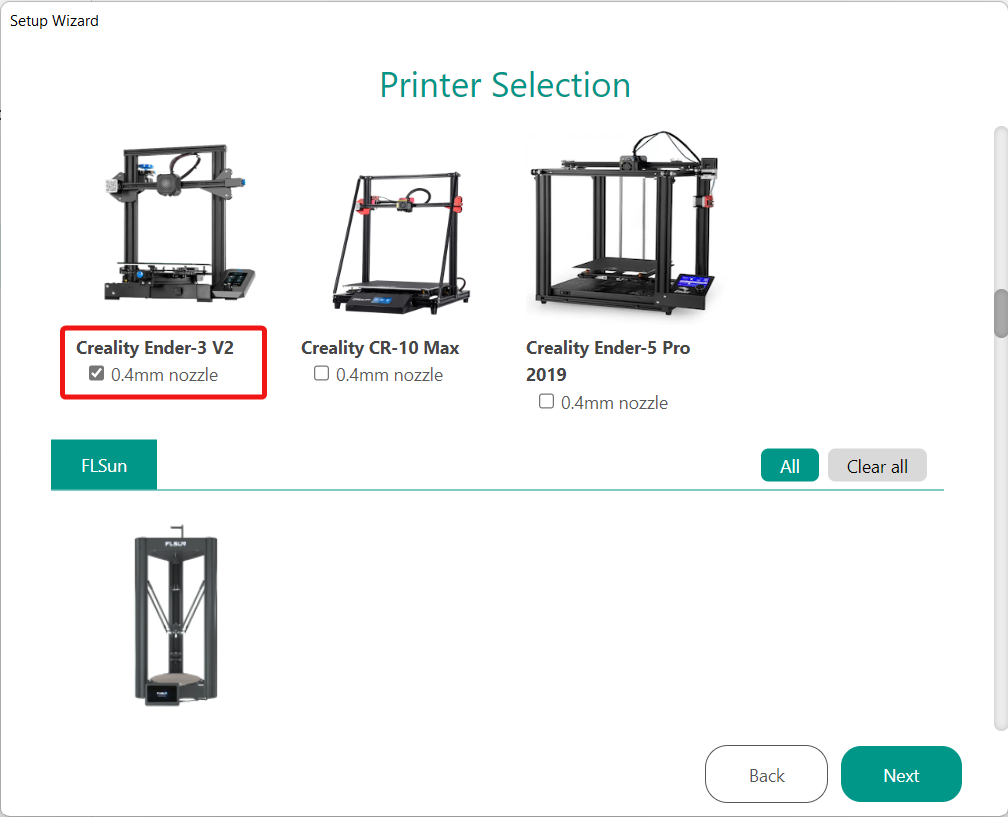
Szczegółowy przewodnik dotyczący konfigurowania niestandardowej drukarki znajdziesz tutaj: Konfiguracja drukarki 3D w OrcaSlicer.
Krok 2: Skonfiguruj ustawienia filamentu
Orca Slicer ma szczegółowe profile filamentów dla popularnych materiałów, takich jak PLA, ABS, PETG i TPU. Po wybraniu drukarki następnym krokiem jest wybór rodzaju materiału, który będzie działał z drukarką 3D. Orca Slicer dostosuje temperaturę dyszy, temperaturę stołu, ustawienia cofania, prędkość drukowania i inne ustawienia na podstawie używanego filamentu. W razie potrzeby możesz również ręcznie dostosować te ustawienia.
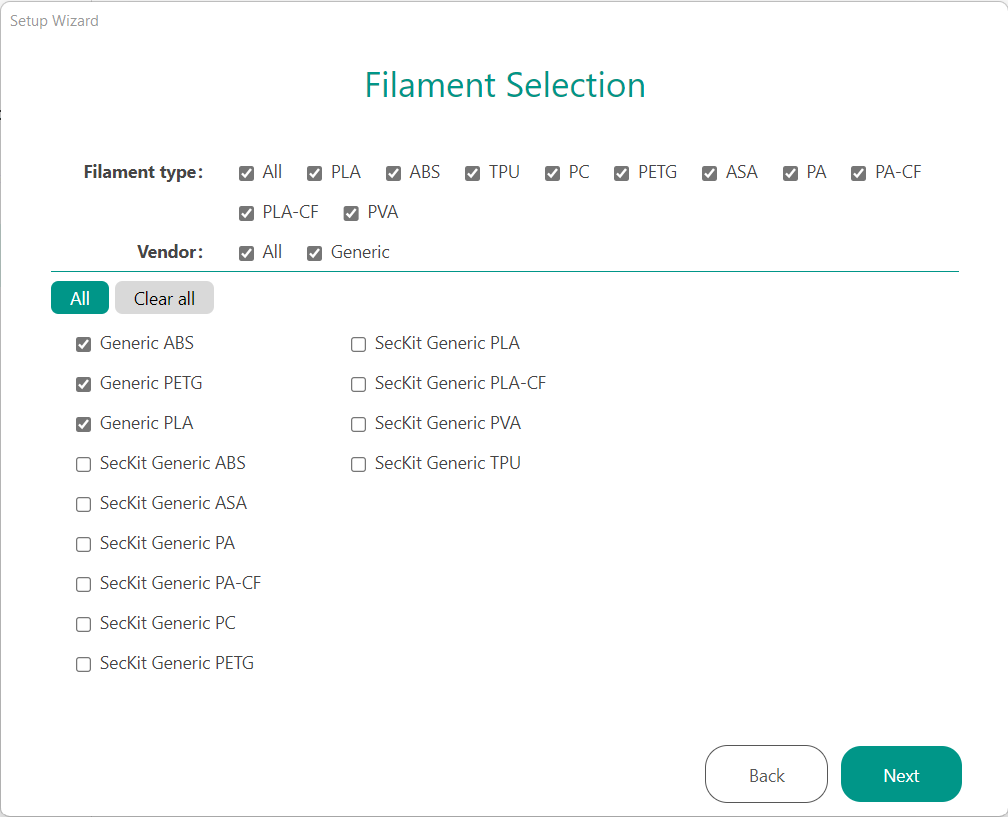
Orca Slicer zawiera wstępnie skonfigurowane profile dla wielu materiałów od różnych producentów, a także uniwersalne filamenty z opcją dodawania niestandardowych materiałów.
Krok 3: Włącz łączność bezprzewodową (opcjonalnie)
Jeśli masz drukarkę Bambu Lab lub inną drukarkę obsługującą drukowanie bezprzewodowe, Orca Slicer umożliwia bezpośrednie połączenie z urządzeniem za pośrednictwem wtyczki Bambu Network. Ta funkcja umożliwia wysyłanie plików G-code do drukarki przez Wi-Fi; nie są potrzebne żadne karty SD ani kable USB.
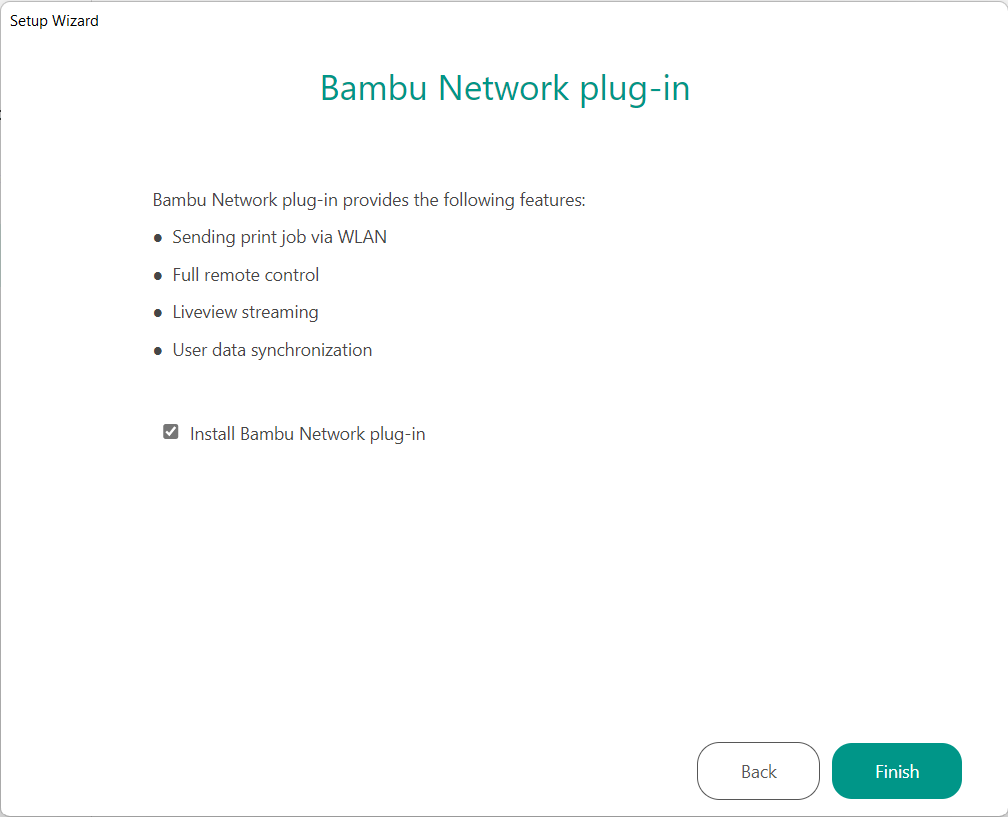
Krojenie i drukowanie za pomocą Orca Slicer
Teraz, gdy masz już skonfigurowaną drukarkę, możesz pokroić swój pierwszy model. Orca Slicer jest bardzo przyjazny dla użytkownika i daje Ci dużą kontrolę nad procesem krojenia. Aby rozpocząć, wybierz „Nowy projekt”, a następnie przeciągnij i upuść plik w oknie slicera. Orca Slicer automatycznie umieści Twój model na płycie konstrukcyjnej i da Ci opcje skalowania, obracania lub pozycjonowania.
Po lewej stronie zobaczysz listę ustawień, aby kontrolować sposób krojenia modelu. Tutaj możesz przejść do szczegółów dostosowywania wydruku. Orca Slicer ma ustawienia wstępne, więc jeśli dopiero zaczynasz, możesz pozostawić ustawienia domyślne bez zmian. Jeśli jednak chcesz je dostroić, możesz dostosować wysokość warstwy, gęstość wypełnienia i prędkość drukowania. Dostępne są również zaawansowane opcje dla widoczność szwu, struktur podporowych i ustawień wentylatora chłodzącego, w zależności od potrzeb wydruku.
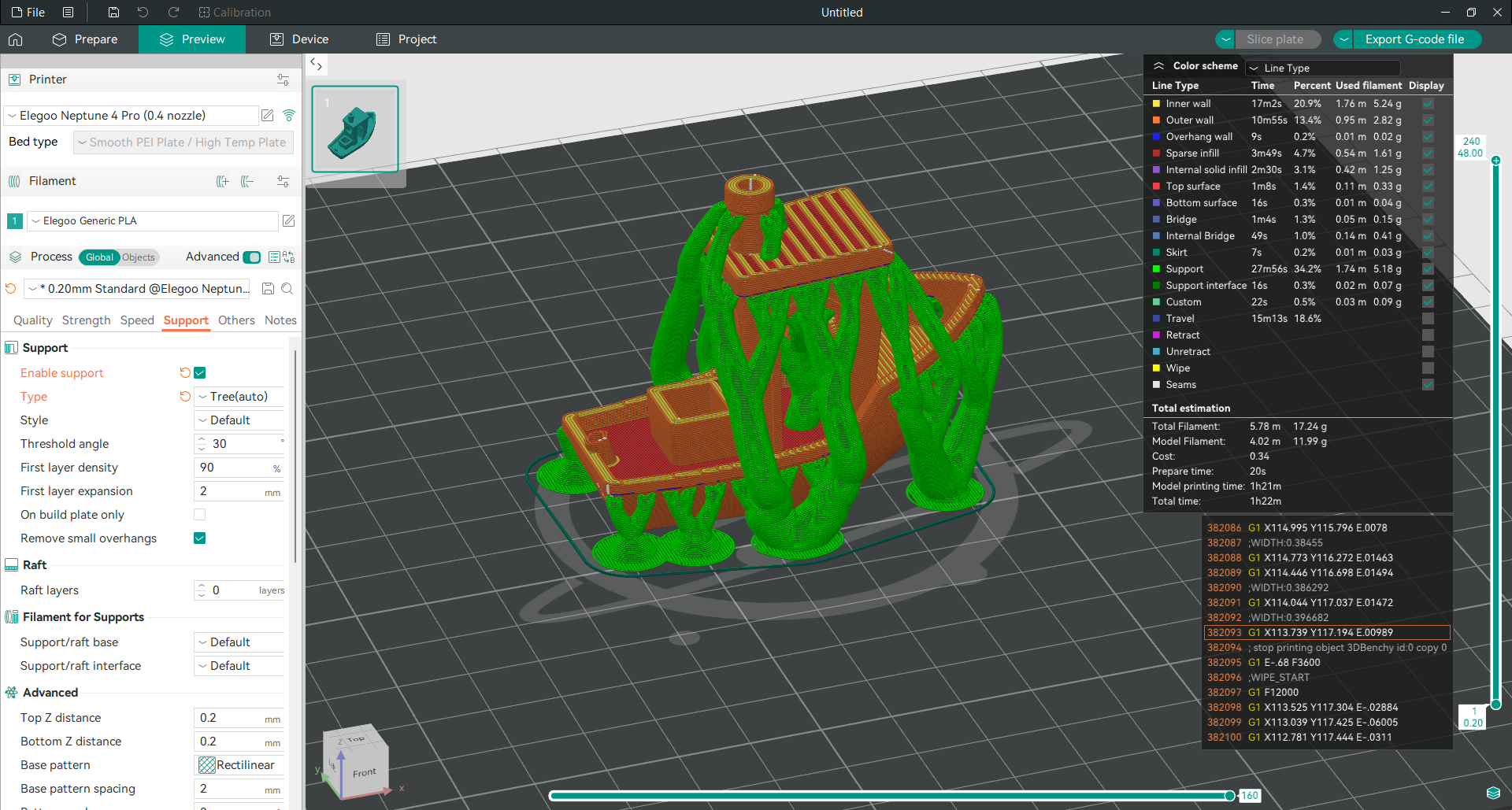
Gdy będziesz zadowolony z ustawień, naciśnij przycisk „Slice Plate” w prawym górnym rogu. Orca Slicer przetworzy Twój model i po zakończeniu cięcia możesz wyświetlić podgląd kodu G. Ten podgląd pokazuje, jak drukarka będzie się przesuwać warstwa po warstwie, dzięki czemu możesz sprawdzić, czy wszystko jest w porządku, zanim wyślesz go do drukarki. Jeśli musisz wprowadzić zmiany, możesz dostosować ustawienia i ponownie pokroić model.
Po pocięciu modelu istnieją dwa sposoby na przesłanie go do drukarki. Jeśli masz standardową drukarkę FDM, możesz wyeksportować plik G-code na kartę SD, włożyć go do drukarki i rozpocząć drukowanie. Ale jeśli masz drukarkę podłączoną do Octoprint, Klipper lub Bambu Lab, możesz wysłać plik bezpośrednio z Orca Slicer przez Wi-Fi. A jeśli masz Orca Slicer podłączony do Obico, możesz nawet monitorować drukarkę i sprawdzać postęp drukowania, gdy jesteś poza domem (nawet jeśli nie jesteś w tej samej sieci lokalnej).
Zaawansowane narzędzia kalibracji w Orca Slicer
Orca Slicer ma ogromny zestaw narzędzia kalibracyjne, które pomogą Ci dostroić drukarkę, aby uzyskać najlepsze rezultaty. Te narzędzia pomogą wyeliminować typowe problemy z drukowaniem, takie jak niedostateczne wytłaczanie, nitkowanie, słaba przyczepność warstw i inne, dzięki czemu Twoje wydruki będą wyglądać jak najlepiej.
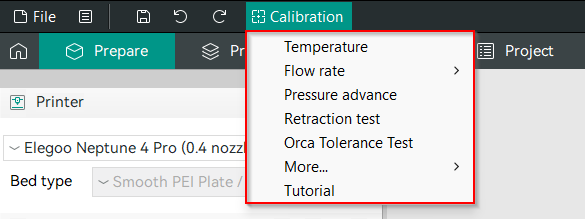
Oto zestawienie najbardziej przydatnych funkcji kalibracji:
- Test wieży temperaturowej Test wieży temperaturowej pozwala znaleźć idealną temperaturę druku dla filamentu poprzez drukowanie modelu w różnych temperaturach, aby zobaczyć, jak temperatura wpływa na wydruki. Użyj tej kalibracji z różnymi materiałami, takimi jak PLA, ABS i PETG, aby uniknąć odkształceń i słabej przyczepności warstw.
Więcej informacji na temat testu wieży temperaturowej.
- Kalibracja szybkości przepływu Upewnienie się, że drukarka wytłacza odpowiednią ilość filamentu, jest kluczem do uzyskania wysokiej jakości wydruków. Kalibracja szybkości przepływu w programie Orca Slicer umożliwia dokładne dostrojenie przepływu wytłaczania, dzięki czemu wydruki mają mocną przyczepność warstw i gładkie powierzchnie. Niewłaściwa kalibracja szybkości przepływu może powodować niedostateczne wytłaczanie, przerwy między warstwami i słabe wydruki.
Przewodnik po kalibracji natężenia przepływu.
- Kalibracja wyprzedzenia ciśnienia Narzędzie kalibracji wyprzedzenia ciśnienia pomaga zoptymalizować wytłaczanie, gdy zmienia się prędkość drukowania, zwłaszcza w narożnikach. Prawidłowa kalibracja zapewnia ostrzejsze krawędzie i eliminuje niedostateczne i nadmierne wytłaczanie.
Przewodnik kalibracji wyprzedzenia ciśnienia.
- Test tolerancji Test tolerancji pozwala sprawdzić, jak dokładna jest drukarka i ważne jest, aby wiedzieć, jaki prześwit można zastosować w projektach. Jest to szczególnie ważne w przypadku projektów obejmujących części zatrzaskowe lub mechaniczne, w których ścisłe tolerancje są kluczowe dla dopasowania części.
Przewodnik po teście tolerancji.
- Test maksymalnej prędkości objętościowej Orca Slicer ma również test maksymalnej prędkości objętościowej, który pozwala poznać najwyższą prędkość, z jaką drukarka może wytłaczać filament bez utraty jakości wydruku. Ten test jest dobry do optymalizacji prędkości drukowania bez niedostatecznego wytłaczania i słabej przyczepności warstw.
Przewodnik po teście maksymalnej prędkości objętościowej.
- Test pionowych drobnych artefaktów (VFA) Test ten pozwala znaleźć złoty środek między szybkością a jakością poprzez drukowanie modelu z różną szybkością w celu znalezienia najszybszego ustawienia, które zachowuje precyzję.
- Test cofania Ten test pozwala uniknąć nitkowania i wyciekania poprzez regulację cofania. Orca Slicer ułatwia to i pomaga uzyskać czyste wydruki między sekcjami.
Zdalne drukowanie z Orca Slicer i Obico
Jedną z największych zalet Orca Slicer jest integracja z Obico, platformą do zdalnego zarządzania drukarkami 3D.
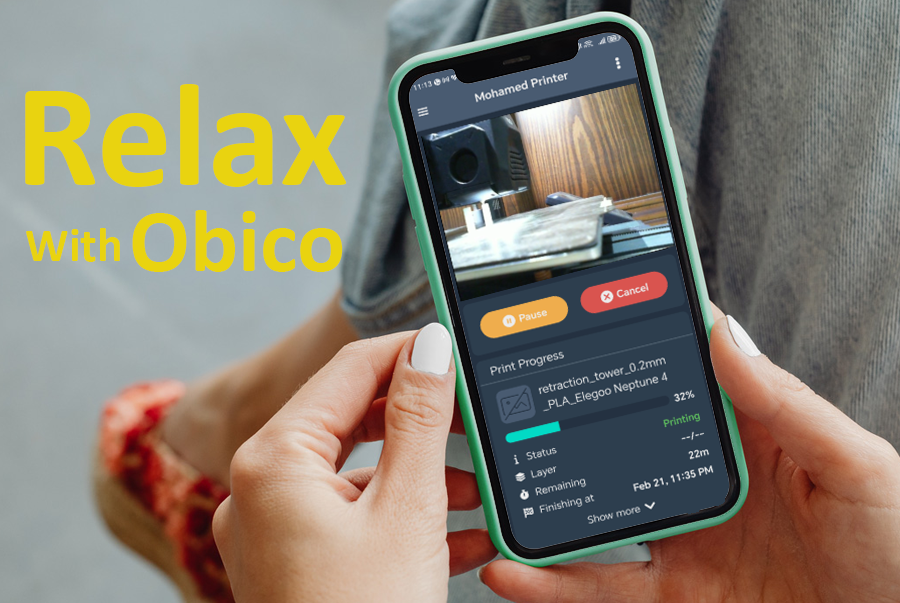
Dzięki integracji Obico możesz:
- Dostęp do interfejsu Obico w tym samym oknie Orca Slicer
- Zdalne uruchamianie i zatrzymywanie wydruków
- Monitorowanie postępu drukowania w czasie rzeczywistym
- Zobacz postęp drukowania za pomocą transmisji z kamery internetowej
- Uzyskaj wykrywanie awarii AI za pomocą dwóch systemów: Ogólne wykrywanie AI, które monitoruje cały wydruk, oraz Wykrywanie AI pierwszej warstwy, które monitoruje pierwszą warstwę i zapewnia szczegółowy raport z oceną i informacjami na temat pierwszej warstwy
- Dostęp do dużej biblioteki modeli 3D, które możesz podzielić i wysłać bezpośrednio do drukarki
- Otrzymuj alerty w przypadku niepowodzenia drukowania
- Dostęp do interfejsu drukarki (interfejsy Mainsail i Fluidd)
Oparta na sztucznej inteligencji funkcja wykrywania awarii Obico może nawet automatycznie wstrzymać lub zatrzymać drukowanie, jeśli wykryje problemy, takie jak typowa awaria spaghetti.
Aby skonfigurować program Orca Slicer z Obico, postępuj zgodnie z instrukcjami w tym przewodniku: Przewodnik integracji Obico.
Orca Slicer integruje się również z innymi interfejsami, takimi jak interfejsy Klipper (Mainsail i Fluidd) i OctoPrint poprzez funkcję Device Tab. Gdzie możesz podzielić swój model i wysłać go przez Wi-Fi i zdalnie sterować drukarką.
Więcej informacji znajdziesz w tym przewodniku: Przewodnik po karcie urządzenia OrcaSlicer.
Najcz�ęściej zadawane pytania
P: Czym jest Orca Slicer?
Odpowiedź: Orca Slicer to open-source'owy slicer do drukarek 3D opracowany przez SoftFever, oparty na Bambu Studio, które jest rozwidleniem PrusaSlicer. Posiada zaawansowane funkcje, takie jak rozbudowane profile drukarek, opcje dostrajania i potężne narzędzia kalibracji, dzięki czemu masz większą kontrolę nad swoimi wydrukami 3D.
P: Czym Orca Slicer różni się od innych slicerów, takich jak Cura i PrusaSlicer?
Odpowiedź: Orca Slicer ma szerszą kompatybilność z drukarkami i więcej parametrów krojenia do kontrolowania. Posiada zaawansowane narzędzia kalibracyjne, takie jak Pressure Advance Calibration i unikalne funkcje do zarządzania łączeniami Z i szybkością przepływu, więc jest bardziej konfigurowalny dla użytkowników, którzy chcą mieć większą kontrolę nad swoimi wydrukami.
P: Gdzie mogę pobrać Orca Slicer?
Odpowiedź: Możesz pobrać Orca Slicer ze strony GitHub Releases. Wybierz wersję dla swojego systemu operacyjnego (Windows, macOS lub Linux).
P: Jak zainstalować Orca Slicer w systemie Windows/macOS/Linux?
- Dla systemu Windows: Pobierz plik .exe i postępuj zgodnie z instrukcjami instalacji.
- Dla systemu macOS: Pobierz plik .dmg, otwórz go i przeciągnij aplikację do folderu Aplikacje.
- Dla systemu Linux: Pobierz plik .AppImage, ustaw go jako wykonywalny i uruchom go bezpośrednio.
P: Jakie drukarki są kompatybilne z urządzeniem Orca Slicer?
Odpowiedź: Orca Slicer obsługuje wiele drukarek, w tym Creality Ender 3, serię Elegoo Neptune i drukarki Bambu Lab. Możesz również utworzyć własny profil, jeśli Twoja drukarka nie jest wymieniona.
P: Jak skonfigurować drukarkę w programie Orca Slicer?
Odpowiedź: Kiedy po raz pierwszy otworzysz Orca Slicer, zostaniesz poproszony o wybranie drukarki z listy. Jeśli Twoja drukarka nie znajduje się na liście, możesz łatwo utworzyć niestandardowy profil, wprowadzając ustawienia swojego urządzenia.
P: Czy Orca Slicer obsługuje drukowanie bezprzewodowe?
Odpowiedź: Tak, Orca Slicer pozwala na łączenie się ze zgodnymi drukarkami 3D przez Wi-Fi, takimi jak maszyny BambuLab, za pośrednictwem wtyczki Bambu Network. Eliminuje to potrzebę kart SD lub kabli USB, ułatwiając zdalne drukowanie. Możesz zrobić to samo z drukarkami Klipper, jeśli podłączysz Orca Slicer do interfejsu Obico lub Klipper.
P: Jakie są główne narzędzia kalibracji w programie Orca Slicer?
Odpowiedź: Orca Slicer posiada kilka narzędzi kalibracyjnych: test wieży temperaturowej, kalibrację natężenia przepływu, kalibrację wyprzedzenia ciśnienia, test cofania i inne, które pozwalają na dokładne dostrojenie drukarki.
P: Czy mogę monitorować i kontrolować moją drukarkę zdalnie za pomocą Orca Slicer?
Odpowiedź: Tak, Orca Slicer integruje się z Obico i obsługuje interfejsy Klipper (Mainsail, Fluidd) oraz OctoPrint w celu zdalnego zarządzania drukarką, w tym monitorowania postępu drukowania, uruchamiania/zatrzymywania drukowania i odbierania alertów o wykryciu awarii (z Obico).
P: Czy korzystanie z programu Orca Slicer jest bezpłatne?
Odpowiedź: Tak, Orca Slicer jest darmowy i ma otwarte oprogramowanie, z aktualizacjami i wsparciem społeczności.
Linki powiązane
Odkryj więcej zasobów, które pomogą Ci w pełni wykorzystać możliwości programu Orca Slicer dzięki tym kompleksowym przewodnikom:
Zoptymalizuj swoje wydruki 3D za pomocą narzędzi kalibracyjnych Orca Slicer. 2. Test wieży temperaturowej w krajalnicy Orca
Znajdź idealną temperaturę dla swojego filamentu. 3. Kalibracja natężenia przepływu w OrcaSlicer
Dopasuj ustawienia wytłaczania za pomocą narzędzia kalibracji przepływu w programie Orca Slicer. 4. Kalibracja wyprzedzenia ciśnienia w Orca Slicer
Dostosuj przepływ materiału, aby uzyskać czystsze i ostrzejsze narożniki. 5. Test tolerancji w OrcaSlicer
Poznaj dokładność i odstęp swojej drukarki od części precyzyjnych. 6. Maksymalna prędkość objętościowa testu w Orca Slicer
Drukuj szybciej bez utraty jakości. 7. Test prędkości w OrcaSlicer (VFA)
Zobacz, jak różne prędkości wpływają na jakość. 8. Test cofania w programie Orca Slicer
Wyeliminuj nitkowanie i wyciekanie. 9. Orca Slicer kontra PrusaSlicer kontra Cura
Porównaj funkcje i wydajność Orca Slicer z innymi wiodącymi slicerami. 10. Orca Slicer kontra Bambu Studio
Zobacz, jak Orca Slicer wypada w porównaniu z Bambu Studio w szczegółowym porównaniu. 11. Jak skonfigurować drukarkę 3D w OrcaSlicer
Przewodnik krok po kroku dotyczący konfiguracji drukarki 3D w programie Orca Slicer. 12. Przewodnik po karcie urządzenia Orca Slicer
Dowiedz się, jak zarządzać drukarką zdalnie, korzystając z zakładki Device w programie Orca Slicer. 13. Ustawienia szwów w programie OrcaSlicer — jak z nich korzystać
Opanuj ustawienia szwów, aby zminimalizować widoczne przejścia warstw w swoich wydrukach. 14. Jak połączyć OrcaSlicer z Obico
Dowiedz się, jak połączyć Orca Slicer z Obico w celu zdalnego zarządzania drukarką 3D.
Ostatnie przemyślenia
Orca Slicer to totalna zmiana w świecie oprogramowania do drukowania 3D. Posiada przyjazny dla użytkownika interfejs i zaawansowane funkcje, które odpowiadają wszystkim początkującym i doświadczonym użytkownikom. Dzięki szerokiej kompatybilności drukarki i narzędziom kalibracyjnym możesz dostroić swoje wydruki jak nigdy dotąd.
Pobieranie i konfigurowanie Orca Slicer jest proste, a gdy już zaczniesz działać, odkryjesz, że możesz robić rzeczy, których nigdy nie uważałeś za możliwe ze swoimi wydrukami. A dzięki integracji z Obico możesz monitorować i kontrolować drukarkę zdalnie, nawet jeśli nie jesteś podłączony do tej samej sieci lokalnej.
Więc dlaczego by nie spróbować? Jest darmowy i potężny i może być narzędziem, które przeniesie Twój druk 3D na wyższy poziom.
Also available in: Deutsch | English | Español | Français | Italiano | Nederlands | Português | Русский
